
Contenu
Voici un guide sur la façon d'utiliser votre iPhone en tant que Loupe en utilisant le nouveau iOS 10 Accessibilité fonctionnalités. Apple a toujours pris en compte les besoins d'accessibilité lors de la conception de son matériel et de ses logiciels, et iOS dispose de nombreuses fonctionnalités pour aider ces clients.
L’une des meilleures fonctionnalités des outils d’accessibilité est la Loupe fonction qui vous permettra d’utiliser la caméra de votre iPhone pour magnifier tout ce que vous devez lire. Nous avons souvent des étiquettes ridiculement petites sur les étiquettes des aliments, dans les journaux ou même en train de lire un livre. Aidez-moi vous immensément avec juste quelques robinets!
Comment utiliser votre iPhone comme une loupe
Voici les étapes à suivre pour activer la loupe sur votre iPhone.
Regardez la vidéo ci-dessus pour savoir comment accéder aux paramètres d'accessibilité de votre iPhone.
Activer la loupe
Pour accéder à cette fonctionnalité cachée d’iOS 10, vous devez accéder aux informations de votre iPhone. fonctionnalités d'accessibilité en naviguant vers le Réglages app, Général et puis le Accessibilité languette.

Vous verrez une multitude d'options pour l'accessibilité, y compris des sections pour Vision, interaction, audition, média et Apprentissage. Pour nos besoins, nous accéderons à la section Vision et nous toucherons Loupe.
La loupe aura un curseur que vous pouvez activer et vous permettra désormais d'utiliser l'appareil photo comme une loupe afin de voir les impressions de texte difficiles à lire. Pour utiliser cette fonctionnalité maintenant qu’elle est activée, nous devons apprendre une nouveau geste pour notre iPhone
Utiliser la loupe
Maintenant que ce paramètre est activé, nous pouvons utiliser la loupe pour nos besoins de lecture en triple-clic la Accueil bouton de n'importe quel écran. Vous verrez alors apparaître une fenêtre d’utilisation de votre appareil photo, ainsi que quelques icônes différentes en bas de l’écran.
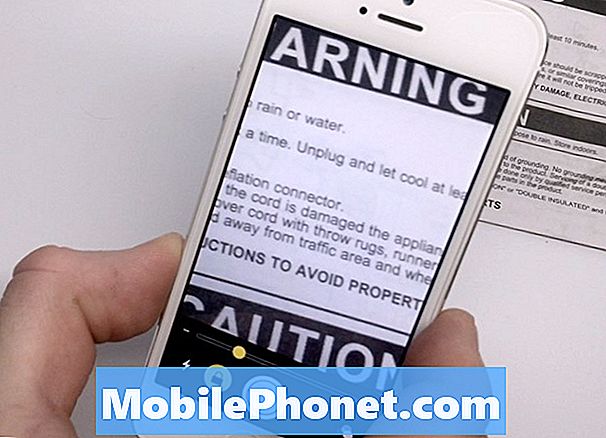
Vous pouvez robinet la grand cercle à arrêt sur image l'image actuellement affichée, Fermer à clé la mise au point, Zoom entrer et sortir et changer le température de couleur tout dans cet écran.
Vous pouvez capturer un arrêt sur image puis modifier les couleurs en appuyant sur la touche Les filtres icône. Vous serez en mesure de voir plusieurs combinaisons de couleurs susceptibles d'améliorer davantage votre image agrandie et de la rendre plus lisible.
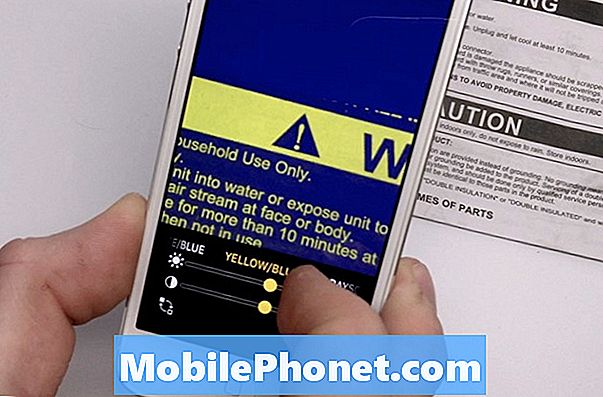
La loupe est une excellente ressource pour tous les utilisateurs car nous avons souvent besoin d'aide pour lire des choses très petites pour nos yeux humains. En plus d'être un excellent outil d'accessibilité, il s'agit d'une autre fonctionnalité de l'iPhone qui peut être utile à tous les propriétaires tout au long de nos jours.
Nouveautés de iOS 11.4.1




























